시간 외 수당 자동계산 및 정리를 위한 엑셀 양식을 공유합니다. 연장근로, 야간근로, 휴일근로가 발생 시 통상임금을 구하고 각 시간 외 근로 시간이 얼마가 되는지, 최종적으로 수당이 얼마가 되는지 계산되는 엑셀 자료입니다.
공유에 앞서 한가지 말씀드리자면, 사실 근로의 형태는 워낙 다양하여, 가급적 반영한다고 했지만 일반적인 상황을 전제로 자료가 작성되었습니다. 때문에 아래 사용법을 숙지하셔서, 상황에 따라 활용이 가능하신지를 판단해 주시는 것을 추천드립니다.
※ 시간외 근로에 대한 배경지식이 있으시다면 아래 설명글을 읽으시는데 한결 도움이 될 것 같습니다. 아래 링크를 참고해 주세요.
2023.11.03 - [생활 속 소소한 팁] - 시간 외 수당 (연장근로 수당 / 야간근로 수당 / 휴일 수당)에 대하여 [feat. 통상임금] + 자동 계산 엑셀 양식
추가로 도움이 되는 다른 엑셀양식이 궁금하시다면 아래를 참고해 주세요.
2023.09.14 - [생활 속 소소한 팁] - 장부 기장을 위한 엑셀 양식 (복식부기 장부, 매출 정리용, 인터넷 쇼핑몰)
2023.09.25 - [생활속 소소한 팁] - 엑셀 시트 합치기(파일 합치기) / 시트명 일괄 변경하기
2023.10.20 - [생활 속 소소한 팁] - 엑셀 시트합치기 ( 하나의 파일 속 여러 시트 합치기 )
2023.10.16 - [생활속 소소한 팁] - 스케줄 정리 엑셀 양식( 달력/ 업무 정리용 )
2023.11.20 - [생활속 소소한 팁] - 급여 대장 엑셀 양식 (급여 / 시간외수당 / 4대보험 / 소득세) 자동화, 급여 명세서 관리
2023.11.28 - [생활속 소소한 팁] - 엑셀 소계 / 합계 / 총계 일괄 자동 입력하기 (수식 범위 자동 입력)
[목차]
1. 엑셀 양식 다운로드
2. 전체적인 구성
3. 급여테이블 작성
4. 사원명단 작성
5. 추가근로정보 작성
6. 시간 외 수당 계산
1. 엑셀 양식 다운로드
△ 파일을 다운로드하시려면 클릭해 주세요.
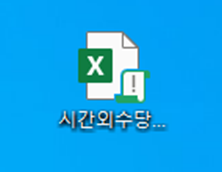
위 링크를 클릭하셔서 다운로드하신 파일을 열면 왼쪽의 그림과 같은 자료를 보실 수 있습니다.
해당 자료는 vba를 활용하여 작성되었기에, 파일을 정상적으로 작동하시려면 매크로와 관련한 설정 일체를 허용해주셔야 합니다.
2. 전체적인 구성

파일을 실행시키시면 네 개의 시트가 보입니다. 시트의 순서는 위와 같지만, 처음 사용하실 때 먼저 봐야 하는 순서로 시트를 나열하자면 아래와 같습니다.
1) 급여테이블 : 통상임금 계산을 위한 급여 데이터를 입력하는 시트입니다.
2) 사원명단 : 추가근로를 수행하는 인원에 대한 인적사항을 관리하는 시트입니다.
3) 추가근로정보 : 실질적으로 발생한 추가근로를 작성하는 시트입니다.
4) 시간 외 수당 계산 : 추가근로정보 시트의 데이터를 바탕으로 실제 시간 외 수당을 계산하는 시트입니다.
아래에 차례로 각 시트의 작성법에 대해 설명드리겠습니다.
3. 급여테이블 작성

시트는 위의 화면처럼 구성되어 있습니다. 다소 복잡해 보이지만 사실 별거 없습니다. 예시로 데이터를 넣어놨습니다.
1) 먼저 직책(호봉)이라는 글씨부터 찾아보시죠. 해당 글씨 밑으로 숫자가 쭉 적혀있죠. 임의로 넣어둔 호봉입니다. 호봉의 양식은 정해져 있지 않습니다. 숫자로 넣어두셔도, 문자를 섞어 입력하셔도 상관없습니다. 중복만 아니면 되죠.
2) 직책(호봉)의 오른쪽으로 초록색 셀들이 보이시나요. 실질적인 수당명칭들이 나열되어 있습니다. 가만 보시면 볼드체(굵은 글씨)로 입력되어 있죠? 수당명칭을 굵게 하면 통상임금에 포함되는 수당, 보통글씨체면 통상임금에 제외되는 수당을 의미하신다고 보시면 됩니다. 만약 추가로 수당을 더 입력하시는 경우 옆으로 입력해 주셔도 되고, 기존의 수당을 삭제하셔도 상관없습니다. 다만, 볼드체인지 보통 글씨체인지를 명확히 구분하셔서 입력해주셔야 합니다.
3) 각수당들 위로 숫자가 입력된 게 보이시나요. 바로 지급월입니다. 0으로 표시된 건 매월 지급을, 숫자가 입력된 건 격월 지급을 의미합니다. 각월 지급의 수당이 통상임금에 포함된 경우는 12개월로 환산하여 계산된다는 점을 참고해 주세요.
4) 아래로 실질적으로 각 수당이 호봉별로 얼마나 지급되는지 금액을 입력해 주시면 됩니다. 가장 왼쪽의 연 환산 데이터는 단순히 연에 얼마나 지급되는지를 참고하시라고 적어둔 거니 크게 신경 쓰실 필요 없습니다.
4. 사원명단 작성
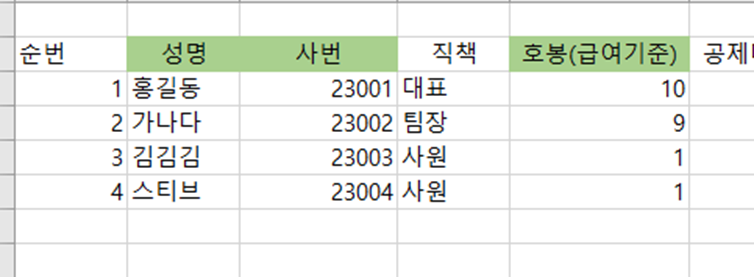
사원명단은 간단합니다. 위의 초록셀 위주로 입력되면 무방합니다.
성명과 사번은 개인을 구분하기 위한 key라고 보시면 됩니다. 사번 양식은 뭐가 되든 상관없습니다. 중복만 없으면 되죠.
호봉의 경우 앞의 급여테이블에 기입한 호봉을 입력해주셔야 합니다. 테이블에 없는 호봉을 입력 시 오류메시지가 뜹니다. 호봉을 기준으로 통상임금이 계산되니 주의해서 입력해 주세요.
5. 추가근로정보 작성

본격적인 자료 작성 시트입니다.
가장 먼저 왼쪽상단의 초기화 버튼이 보이시죠? 초기화 버튼을 누르시면, [추가근로정보] 시트와 [시간 외 수당 계산] 시트가 초기화됩니다. 다만 잘못 누르는 경우 데이터가 날아가는 난감함이 발생하기에 안전장치를 두었습니다. 메시지창에서 안내하는 랜덤 한 숫자를 입력하셔야 실제로 버튼이 작동됩니다.
1) 기본 세팅
오른쪽상단에 누리끼리한 네모칸들이 보이시나요. 바로 기본 세팅을 위한 표입니다.
ㄱ) 연장근로를 따지기 위해서는 정규 근무시간이 필요합니다. 근무시작시간/종료시간 옆에 시각을 넣어두시면, 아래 본격 데이터 입력 시 기본세팅값을 자동으로 끌고 가도록 해놓았습니다.
ㄴ) 연장근로 시간을 계산할 때는 휴게시간도 들어가는데요, 법정 휴게시간은 4시간당 30분, 8시간당 1시간입니다. 다만 회사마다 실제 부여하는 휴게시간은 다를 수 있기에, 적용하실 휴게시간을 표에 기입해 주세요. 하단의 데이터 입력 시 이 값을 기준으로 휴게시간이 계산됩니다.
2) 본격적인 데이터 입력
데이터 입력은 작성의 편의를 위하여 쉽게 채울 수 있는 항목은 자동으로 채워지게 만들어 두었습니다. 또한 시간계산의 경우 자동계산되도록 되어있어, 데이터의 입력순서가 중요합니다. 기억하기 쉽도록 목차의 셀 색상을 설정해 두었습니다.
색상 기준 무지개 순서로 입력하시면 됩니다.
▶ 빨간색
순번/성명/사번입니다. 성명이나 사번 둘 중 하나를 입력하면 나머지는 자동으로 채워집니다. 만약 사원 명단에 없는 사람을 입력 시에는 오류 메시지가 뜹니다.
▶ 주황색
근로일자, 주/휴일 구분입니다. 근로가 발생한 날짜를 적어주시면 됩니다. 하이픈을 생략하시거나, 6자리로 적으셔도 자동으로 양식을 맞춰 입력되게 만들어두었습니다. 만약 입력하신 날짜가 주말에 해당하면, 주/휴일 구분에 자동으로 주말이 입력됩니다. 만약 휴일에 해당한다면 휴일이라고 따로 입력해 주시면 됩니다.
결과적으로 입력해 주신 날이 주/휴일이면 다음에 설명할 노란셀의 근무시작/종료시간이 빈셀이 되며, 평일이라면 시간이 자동으로 입력됩니다.
▶ 노란색
근무시작/종료 시간입니다. 앞서 말씀드린 것처럼, 주/휴일의 경우에는 빈셀이면 되고, 평일이면 정규 근무시간이 들어가야 합니다. 만약 근무조건에 따라 기본세팅값과 다른 근무시간을 입력해야 하는 경우 수기로 수정하시면 됩니다. 주황셀을 수정 시 노란셀은 자동 계산되기에, 반드시 수기로 정정하는 경우엔 주황셀 다음에 노란셀을 작성하시길 바랍니다.
근로 시작 시간은 기본적으로 24시간제입니다. 오후 2시를 2라고 적으시면 계산값이 틀어질 수 있습니다. 오후 2시는 14로 적으셔야 합니다.
근로 종료 시간은 24시간제가 아닙니다. 다음날이면 24시간+ 시간의 형태로 적어주시면됩니다. 새벽 2시 근무 종료라면 26시로 적으시면됩니다.
▶ 초록색
실질적인 추가근로의 시작시간과 종료시간을 입력하는 셀입니다. 계산의 로직 중에 휴게시간을 자동으로 계산하게 되어있으니, 근로시간을 입력 시 휴게시간을 제외하시면 안됩니다. 물론, 다음에 설명드릴 파란색 셀을 수기로 수정하면 휴게시간을 제외해도 계산을 맞출수 있긴하지만, 그럼 괜한 일을 두번 하시는 셈입니다.
▶ 파란색
휴게시간입니다. 초록셀을 입력시 기본세팅값을 기준으로 자동으로 계산되어 입력됩니다. 다만, 경우에 따라 휴게시간을 조정하여 계산해야 할 경우가 있죠. 이때는 따로 값을 입력해 주셔도 무방합니다. 다만, 초록셀을 고칠 때마다 파란 셀이 자동 계산되기에, 파란 셀을 마자막으로 수정하셔야 문제가 없을 겁니다.
3) 계산값을 봅시다.
하얀 셀을 보시면, 시간 외 근로시간값과 정규근무시간 중 야간근로 시간값이 있습니다. 이 값들은 위의 데이터를 입력 시 자동으로 계산됩니다. 더 상세히 말씀드리자면, 초록셀과 파란 셀이 작성될 때마다 자동계산됩니다.
만약 자동계산된 값과 다른 값을 입력하고 싶으시다면, 직접 값을 바꿔주셔도 상관없습니다. 다만 앞서 말씀드렸다시피 특정 셀을 수정 시 자동계산되는 셀이므로, 가장 마지막 단계에 수정하셔야 합니다.
정규근무시간의 야간근로는 사실 참고용으로 넣어두었습니다. 정규 근무시간의 야간근로를 별도로 계산하여 지급하는 경우도 있지만, 급여 산정 시 애초에 미리 계산해 두는 경우도 있기 때문이죠. 경우에 따라 사용하시면 됩니다.
※ 24.11.06 일자로 몇가지 수정하였습니다.
1) 기존 24시간제로 입력되던 시간을 시작시간은 그대로 유지하며, 종료시간은 24시간+근로시간의 형태로 입력하도록 변경하였습니다.
2) 시간 입력시 뜨는 경고메시지에 맞지 않는 부분이 잇어 일부 수정하였습니다.
3) 매크로로 인하여 자동변경되는 경우 기존 입력했던자료가 원치 않게 날아갈수도 있겠다 판단하여, 상단의 체크박스를 통하여 매크로 기능을 멈춤/작동 하도록 기능을 추가하였습니다.
6. 시간 외 수당 계산

이젠 실제 수당을 계산할 차례입니다. 위의 파란 버튼을 누르시면 자동으로 계산되어 출력됩니다.
추가근로정보의 데이터를 기반으로 계산 및 정리되는 데이터이니, 둘을 비교해 가며 검토해 보시면 도움이 될 겁니다. 시간당 단가의 경우 통상근로시간 209시간을 기준으로 계산하였습니다.
앞서 말씀드린 것처럼 정규 근무시간 내 야간근로시간도 참고용으로 만들어 두었으니 경우에 따라 활용하시면 좋을 것 같습니다.
사실 급여대장 자동계산 양식을 만드는 중에 시간 외 수당 부분만 따로 떼어내어 만든 자료입니다.
추후 급여대장 자동계산 양식도 공유할 예정이니, 관심 있으신 분들은 다음에도 참고해 주시길 바랍니다!!
양식과 관련하여 궁금하시거나 고쳐야 할 점이 있다면 말씀해 주세요!
'생활속 소소한 팁' 카테고리의 다른 글
| 급여 대장 엑셀 양식 (급여 / 시간외수당 / 4대보험 / 소득세) 자동화, 급여 명세서 관리 (0) | 2023.11.20 |
|---|---|
| 수험표 할인 혜택 (2024 수능, 수험생, 이벤트 기간) (1) | 2023.11.16 |
| 시간 외 수당 (연장근로 수당 / 야간근로 수당 / 휴일 수당)에 대하여 [feat. 통상임금] + 자동 계산 엑셀 양식 (0) | 2023.11.03 |
| 넷플릭스 (NETFLIX) 계정 공유 금지 (한 가구 시청) (가구 추가) (0) | 2023.11.02 |
| 엑셀 시트합치기 ( 하나의 파일 속 여러 시트 합치기 ) (0) | 2023.10.20 |



